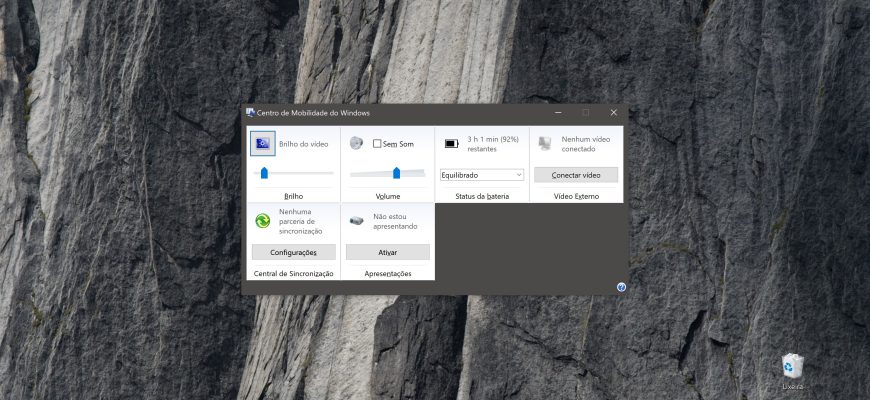O Centro de Mobilidade do Windows é uma ferramenta completa para gerenciar configurações importantes de dispositivos móveis por meio de um conjunto de blocos que fornecem acesso rápido às configurações mais usadas.
Para abrir o Centro de Mobilidade do Windows, clique com o botão direito do mouse no ícone de energia na área de notificação da barra de tarefas e selecione Centro de Mobilidade do Windows no menu de contexto.
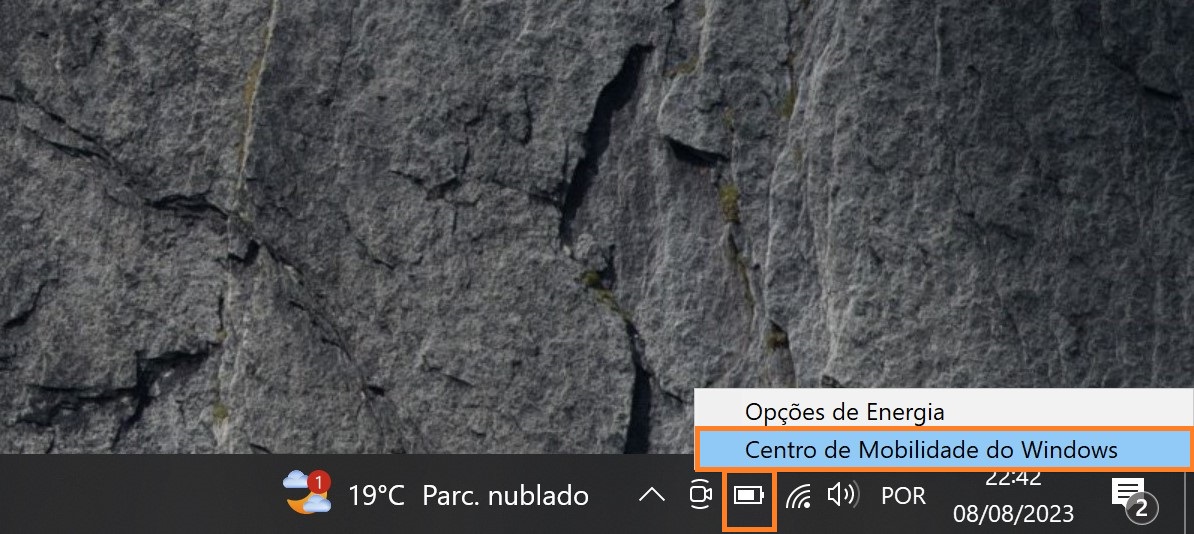
Você também pode abrir o Centro de Mobilidade do Windows pressionando a combinação de teclas de atalho Win+X e selecionando Centro de Mobilidade no menu de contexto exibido.
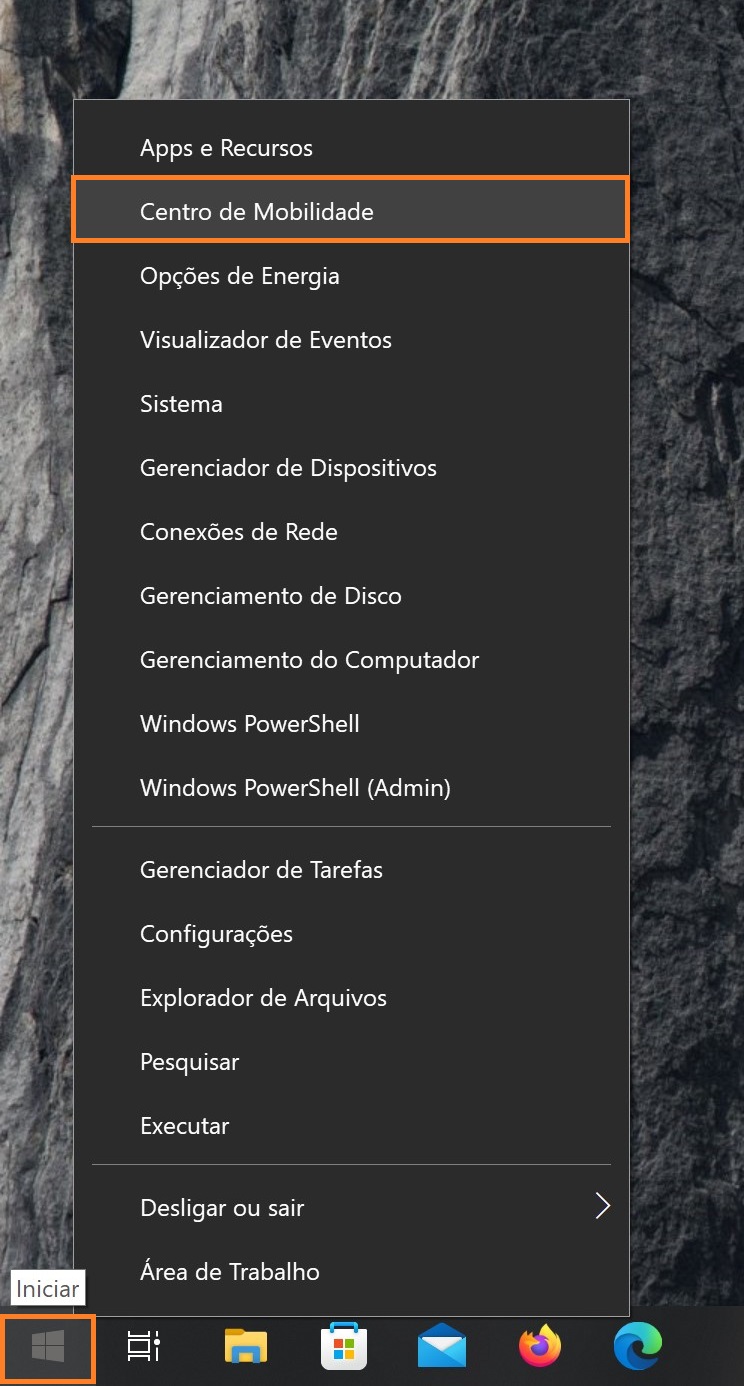
Os blocos do Centro de Mobilidade permitem definir as configurações de mobilidade usando ferramentas como controles deslizantes (para ajustar, por exemplo, o brilho da tela), listas suspensas (para selecionar, por exemplo, um esquema de energia) e interruptores (para ativar ou desativar, por exemplo, as configurações de apresentação).
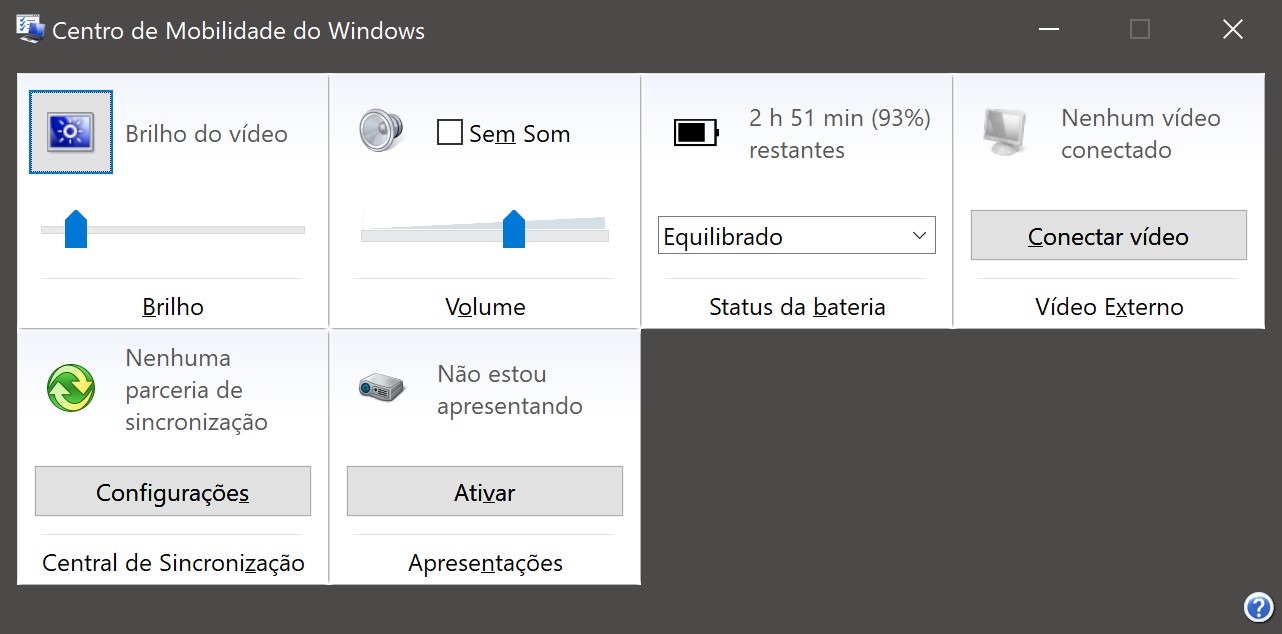
Embora o conjunto de blocos de controle disponíveis dependa do tipo e do fabricante do dispositivo móvel, os seguintes são os mais comuns:
- Status da bateria. Exibe o status da bateria do computador. A lista suspensa permite que você alterne de um esquema de energia padrão para outro. Se esquemas de energia personalizados tiverem sido criados, eles também serão fornecidos na lista. Clicar no ícone em um bloco abre a janela Fonte de alimentação.
- Brilho. Permite controlar as configurações de brilho da tela movendo o controle deslizante para a esquerda ou para a direita. Clicar no ícone em um bloco abre a janela Alterar configurações do plano para definir as configurações do esquema de energia. Observe que o ícone de energia na área de notificação da barra de tarefas tem opções semelhantes.
- Video Externo. Permite que você conecte um dispositivo de exibição secundário, que pode ser necessário para uma apresentação. Para acessar um dispositivo de monitor secundário conectado por cabo, clique no botão Connect Display (Conectar monitor). Clicar no ícone do monitor no bloco abre a janela Resolução da tela para configurar a resolução da tela.
- Apresentações. Ativa ou desativa o modo de apresentação. O modo de apresentação impede que a tela e o disco rígido do dispositivo móvel entrem em modo de suspensão quando o computador estiver ocioso. Para ativar o modo de apresentação, clique no botão Ativar. Clicar no ícone do projetor no bloco abre a caixa de diálogo Opções de apresentação.
- Central de Sincronização. Permite visualizar o status de sincronização de arquivos off-line e iniciar a sincronização. Clicar no ícone de sincronização no bloco abre a janela Central de sincronização.
- Volume. Permite ajustar o volume do dispositivo de saída de áudio movendo o controle deslizante para a esquerda ou para a direita. Marcar a caixa de seleção Mudo silencia o som. Clicar no ícone do alto-falante em um bloco abre a caixa de diálogo Som para definir as configurações de gravação e reprodução. Observe que o ícone Alto-falantes: na área de notificação da barra de tarefas tem opções semelhantes.
Alguns fabricantes de dispositivos móveis estão modificando o Windows Mobility Centre adicionando blocos de controle para ampliar esses recursos comuns.
Por exemplo, alguns Centros de Mobilidade Móvel da Hewlett-Packard (HP) contêm um bloco de gerenciamento do HP Wireless Assistant que pode ser usado para definir as configurações de rede sem fio de um dispositivo sem fio incorporado.